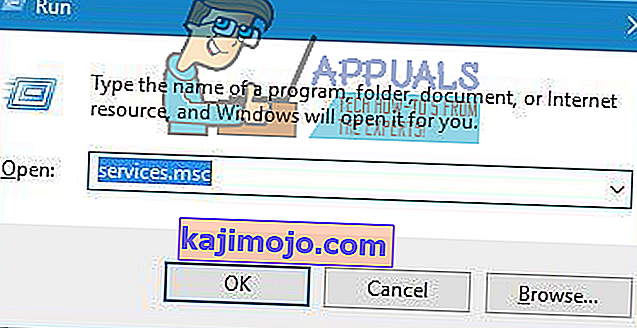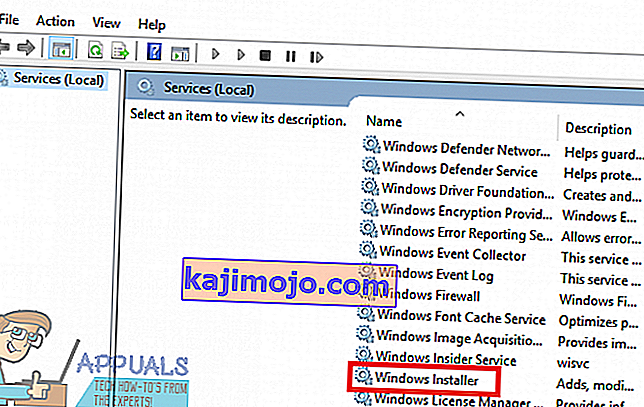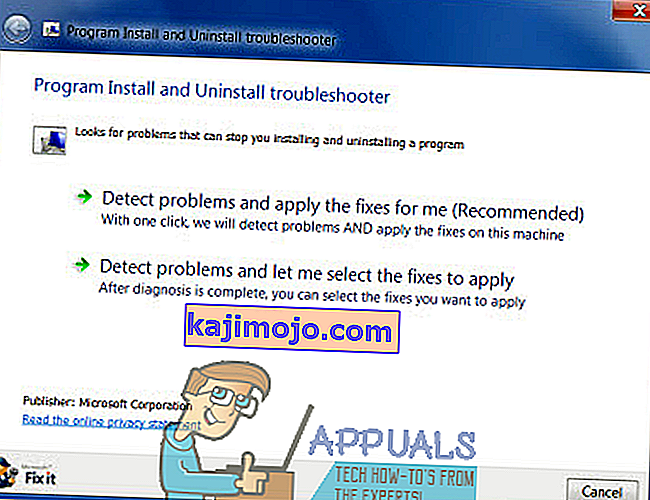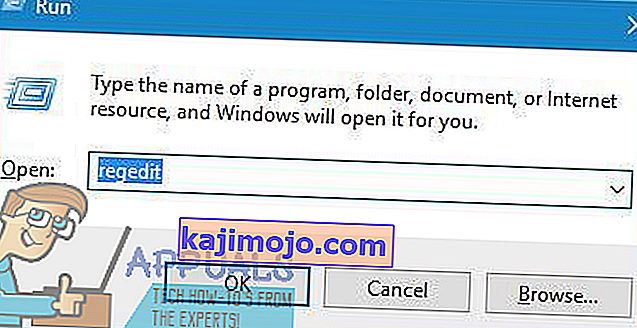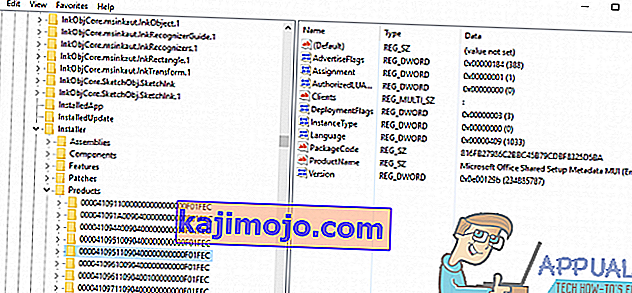Salah satu masalah yang paling biasa dihadapi oleh pengguna Windows semasa cuba memasang atau menyahpasang aplikasi pada mana-mana versi Sistem Operasi Windows adalah masalah di mana pemasangan atau penyahpasangan gagal, dan pengguna yang terjejas oleh masalah itu melihat mesej ralat yang menyatakan:

" Fitur yang ingin Anda gunakan adalah pada sumber jaringan yang tidak tersedia "
Mesej ralat menasihati pengguna untuk hanya mengklik OK untuk mencuba semula pemasangan - yang, dalam kebanyakan kes, menghasilkan hasil yang sama - atau secara manual memasukkan jalan alternatif ke folder yang mengandungi pakej pemasangan / penyahpasang. Walaupun mesej ralat itu sendiri menyatakan bahawa ciri yang cuba diakses oleh pakej pemasangan / penyahpasang berada di lokasi yang, untuk beberapa sebab, tidak tersedia untuk proses pemasangan / penghapusan pemasangan, akar masalah ini tidak semudah itu .
Masalah ini boleh disebabkan oleh apa-apa dari perkhidmatan Windows Installer yang tidak berjalan kerana sebab-sebab merosakkan atau tidak dapat dikenali nilai-nilai pendaftaran yang termasuk dalam program yang anda cuba pasang atau nyahpasang. Syukurlah, masalah ini dapat diselesaikan dan anda juga dapat menyelesaikannya sendiri. Berikut adalah beberapa penyelesaian yang paling berkesan yang boleh anda gunakan untuk mencuba dan menyelesaikan masalah ini:
Penyelesaian 1: Pastikan perkhidmatan Windows Installer berjalan
Sekiranya perkhidmatan Windows Installer tidak berjalan di komputer anda, ada kemungkinan pemasangan dan / atau penyahpasangan yang anda cuba gagal. Sekiranya anda mengalami masalah ini, pastikan bahawa perkhidmatan Windows Installer sedang berjalan adalah tempat yang baik untuk memulakan perjalanan anda untuk menyingkirkannya. Untuk memastikan bahawa perkhidmatan Windows Installer berjalan, anda perlu:
- Tekan kekunci Logo Windows + R untuk membuka dialog Jalankan .
- Jenis s Perkhidmatan penterjemahan pengujian. msc ke dalam dialog Jalankan dan tekan Enter .
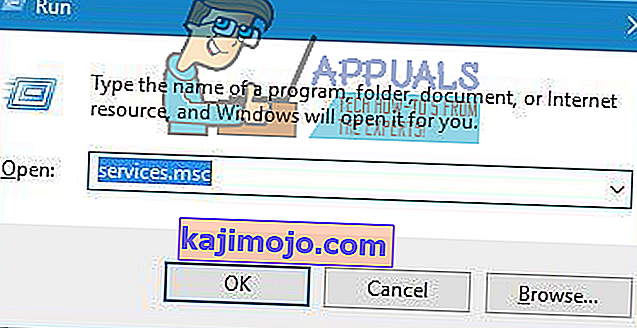
- Dalam Perkhidmatan pengurus, skrol ke bawah senarai perkhidmatan yang anda ada di komputer anda dan dan klik kanan pada Windows Installer perkhidmatan.
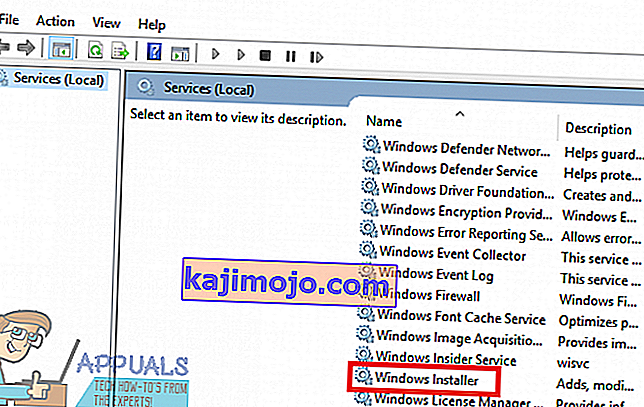
- Klik pada Properties di menu konteks yang dihasilkan.
- Buka menu dropdown yang terletak betul-betul di hadapan jenis Startup dan klik Automatic untuk memilihnya.
- Sekiranya status Perkhidmatan perkhidmatan mengatakan Berhenti , klik pada Mula . Sekiranya status Perkhidmatan perkhidmatan mengatakan Bermula , langkau langkah ini.
- Klik pada Apply dan kemudian pada OK .
- Tutup pengurus Perkhidmatan .
- Mulakan semula komputer anda.
Semasa komputer boot, cuba pasang atau nyahpasang program yang anda hadapi sebelum ini dan lihat apakah prosesnya akhirnya berjaya.
Penyelesaian 2: Muat turun salinan pemasang yang berbeza atau muat turun salinan ke lokasi lain
Anda mungkin mengalami masalah ini kerana pemasang yang anda gunakan untuk mencuba dan memasang atau menyahpasang program yang terjejas entah bagaimana rosak atau rosak, atau direktori yang anda muat turun mengalami masalah untuk berkomunikasi dengan komputer anda yang lain. Sekiranya demikian, hanya memuat turun salinan pemasang yang berbeza dan / atau memuat turunnya ke lokasi lain di komputer anda dan menggunakannya untuk memasang atau menyahpasang program yang terjejas sudah cukup untuk menyelesaikan tugas.
Penyelesaian 3: Jalankan Program Pasang dan Nyahpasang Penyelesai Masalah
Orang-orang di Microsoft tahu bahawa pengguna Windows kadang-kadang menghadapi pelbagai masalah yang berbeza semasa cuba memasang dan menyahpasang program pada dasarnya pada setiap versi Sistem Operasi Windows, termasuk masalah ini. Oleh itu, Microsoft telah mengembangkan dan mengeluarkan pemecah masalah untuk Windows yang telah dirancang dengan jelas untuk tujuan menyelesaikan masalah yang paling biasa yang diketahui mengganggu pengguna Windows semasa mereka memasang atau menyahpasang program di komputer mereka. Untuk menjalankan pemecah masalah ini, disebut sebagai Program Pasang dan Nyahpasang Penyelesai Masalah , anda perlu:
- Klik di sini atau di sini untuk memuat turun Program Pasang dan Nyahpasang Penyelesai Masalah .
- Tunggu pemecah masalah dimuat turun.
- Navigasi ke tempat anda memuat turun penyelesai masalah dan klik dua kali padanya untuk menjalankannya.
- Ikuti arahan pada skrin dan jalankan penyelesai masalah hingga akhir.
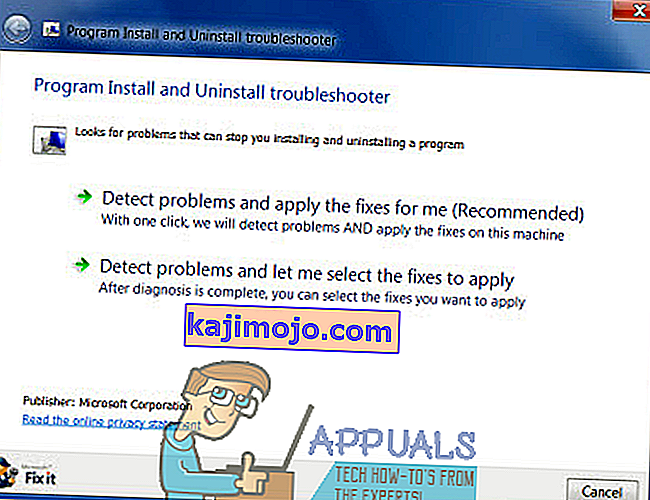
- Penyelesai masalah akan cuba mengesan dan memperbaiki masalah seperti nilai pendaftaran yang rosak dan kunci pendaftaran yang rosak dan masalah lain yang menghalang program baru daripada dipasang dan / atau yang lama untuk dicopot pemasangannya. Benarkan penyelesai masalah melakukan apa yang telah dirancang untuk dilakukan.
Setelah berjaya menjalankan Program Install and Uninstall Troubleshooter , mulakan semula komputer anda dan periksa untuk melihat apakah masalah itu berterusan atau tidak semasa komputer boot.
Penyelesaian 4: Padamkan kunci pendaftaran tertentu
- Tekan kekunci Logo Windows + R untuk membuka dialog Jalankan .
- Ketik regedit ke dalam dialog Run dan tekan Enter untuk membuka Registry Editor .
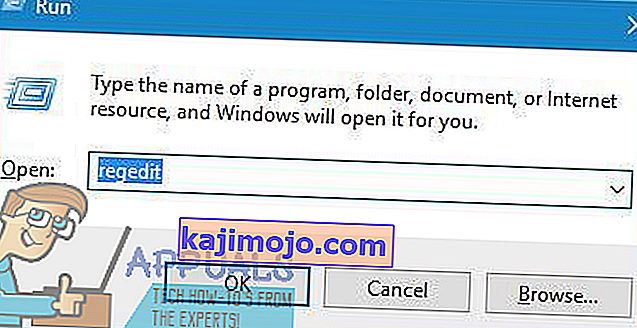
- Di panel kiri Registry Editor , arahkan ke direktori berikut:
HKEY_LOCAL_MACHINE > PERISIAN > Kelas > Pemasang
- Dalam anak tetingkap kanan Registry Editor , double-klik pada Produk sub-utama di bawah Installer utama untuk mengembangkannya, dan kemudian satu demi satu, klik pada setiap satu daripada sub-kunci di bawah Produk utama untuk mempunyai kandungan mereka dipaparkan dalam panel kanan Editor Pendaftaran . Anda perlu memeriksa rentetan pendaftaran Nama Produk ( REG_SZ ) untuk setiap sub-kunci di bawah kunci Produk kerana data Nilai mereka akan mengandungi nama program untuk kunci pendaftaran tertentu. Anda perlu terus berjalan sehingga anda menemui sub-kunci milik program yang anda hadapi semasa memasang atau menyahpasang.
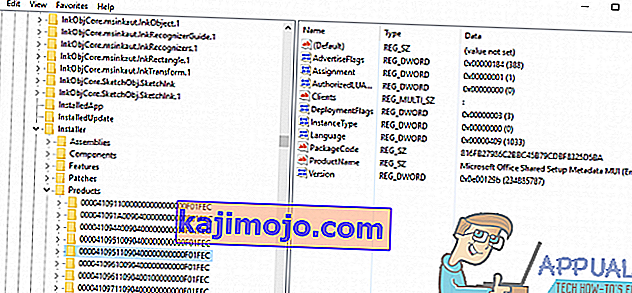
- Sebaik sahaja anda menemui sub-kunci milik program yang terjejas, klik kanan pada sub-kekunci dan klik Padam .
- Klik Ya pada pop timbul yang dihasilkan untuk mengesahkan tindakan tersebut.
- Setelah sub-kunci milik program yang mengeluarkan pesan ralat "Fungsi yang anda coba gunakan adalah pada sumber rangkaian yang tidak tersedia" setiap kali anda cuba memasang atau mencopot pemasangannya telah dihapus, tutup Editor Pendaftaran dan mulakan semula komputer.
Semasa komputer boot, pastikan untuk menjalankan pakej pemasang untuk pemasangan / penyahpasangan program yang terjejas untuk memeriksa apakah masalahnya telah diselesaikan atau tidak.